win10系统在界面和功能上有了很大的改变和区别,特别是省略了开始菜单,倒是大家要关机或者休眠的时候很不方便,许多刚安装windows10系统的网友都不熟悉要如何关机,那么其实大家可以创建关机快捷方式,来实现快速关机,下面小编就给我们详解一下win10系统下创建关机快捷方式实现快速关机的技巧吧。
1、在windows10系统桌面空白处点右键,新建一个快捷方式;
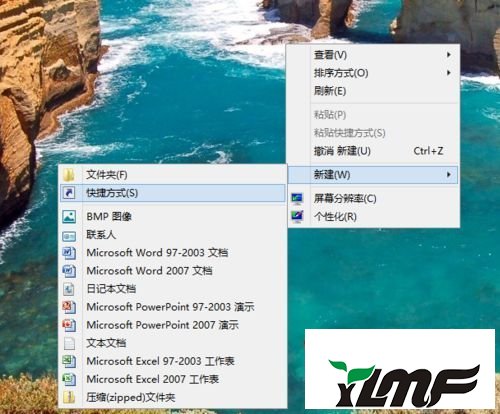
2、写入:shutdown.exe -s -too,点下一步;
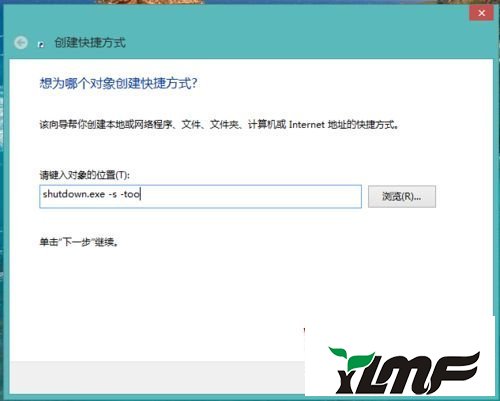
3、写入“关机”,点“完成”,桌面上就会出现一个快捷方式;
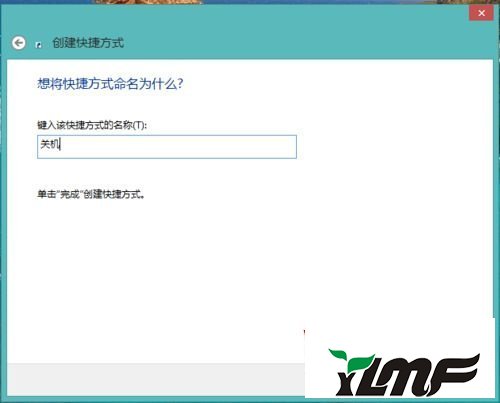
4、右键点这个快捷方式,选属性;
5、在跳出的页面,点“更改图片”;
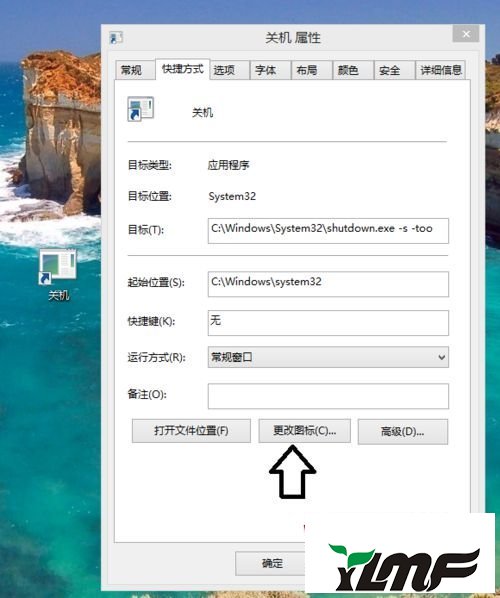
5、然后打开更改图片,选一个自己爱好的图片。此时桌面上就出现了关机快捷键(也可以把它固定到“开始”屏幕。)
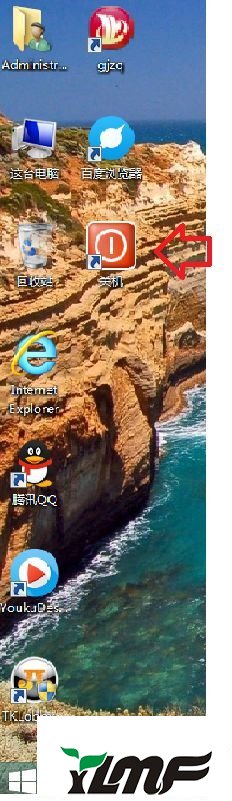
关于win10系统下创建关机快捷方式实现快速关机的技巧就跟我们详解到这边了,有需要的网友们不妨可以尝试上面的办法步骤进行操作吧,更多精彩内容欢迎继续关注windows7之家!




